みなさんもよく使っているであろう「Google検索」。とあるコマンドを入力して検索すると、ページ検索が楽になる裏技があります。
本記事では、そんな便利コマンドからゲームが遊べるコマンド、ユニークなおもしろコマンドまで、50以上をジャンルごとに一覧化して紹介していきます。
仕事の検索効率を上げたり、ちょっとした暇つぶしや話のネタに覚えてみてはいかがでしょうか。
※今回使用したブラウザはSafariとChromeです。
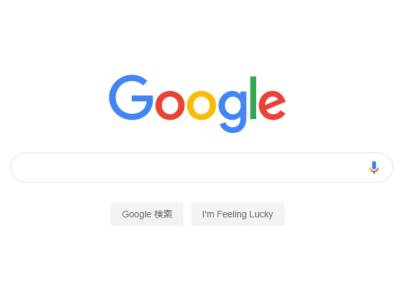
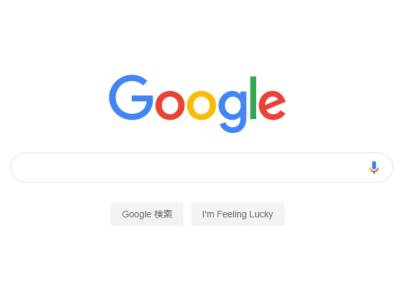
Google検索の隠しコマンド一覧 便利系・ゲーム系・おもしろ系
最終更新日:2024年01月15日
【効率化】仕事で役立つ便利な検索コマンド
『OR』どちらかのキーワードを含むページを検索
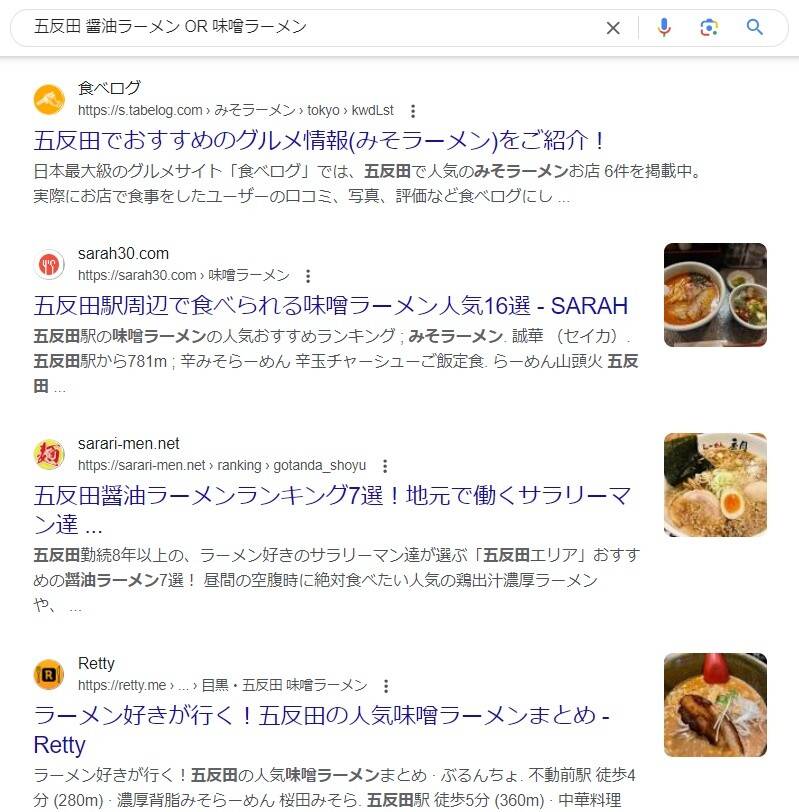
2つのワードで検索したいときに、便利な検索コマンドが『OR』です。調べたいキーワードに『OR』を挟むと、どちらかのワードを含むWebページが検索されます。
『OR』は半角大文字で、「A OR B」のようにキーワードの間にスペースを挟んで利用します。
【使い方例】
「五反田 醤油ラーメン OR 味噌ラーメン」
→と検索すると、「五反田」かつ「醤油ラーメンか味噌ラーメン」で検索できます。
『-』特定のキーワードを除外して検索
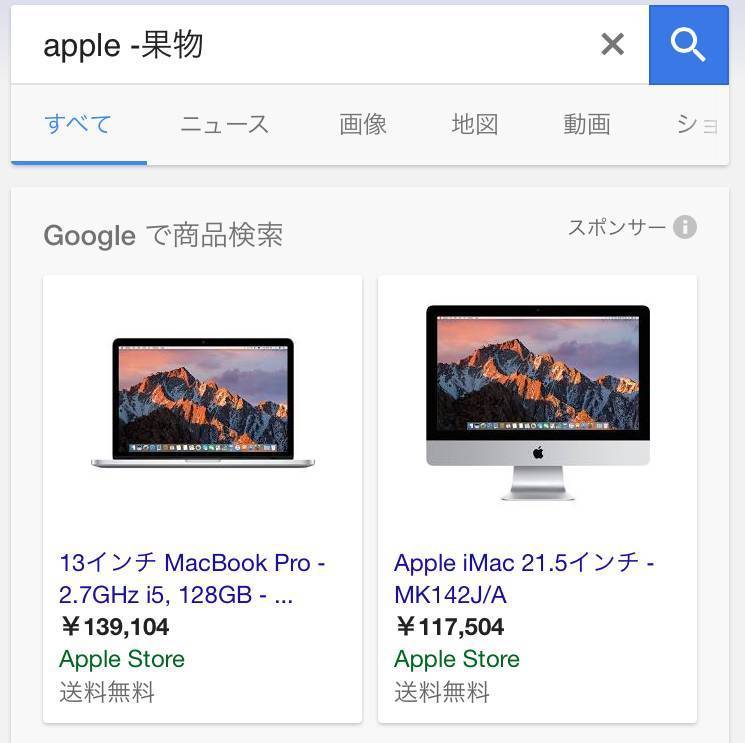
除外したいキーワードの前に『-(ハイフン)』を付けると、そのキーワードが検索に引っかからなくなります。
「名前は同じだけどまったく違うもの」があるようなワードで重宝します。
【使い方例】
「apple -果物」
→と検索すると、果物のリンゴではなくApple社のみ検索できます。
『*』そのワードを含む全てのパターンを検索
ワイルドカードと呼ばれるコマンドで、曖昧なキーワードを検索するときに重宝します。
曖昧な部分を『*〇〇』『〇〇*』『*〇〇*』といった形で、曖昧な部分を「*(アスタリスク)」に置き換えて使用しまます。
【使い方例】
「ブルゾン*」
→と検索すると、「ブルゾンメンズ」「ブルゾンレディース」「ブルゾンちえみ」といった感じに候補を挙げてくれます。
『”』完全一致検索
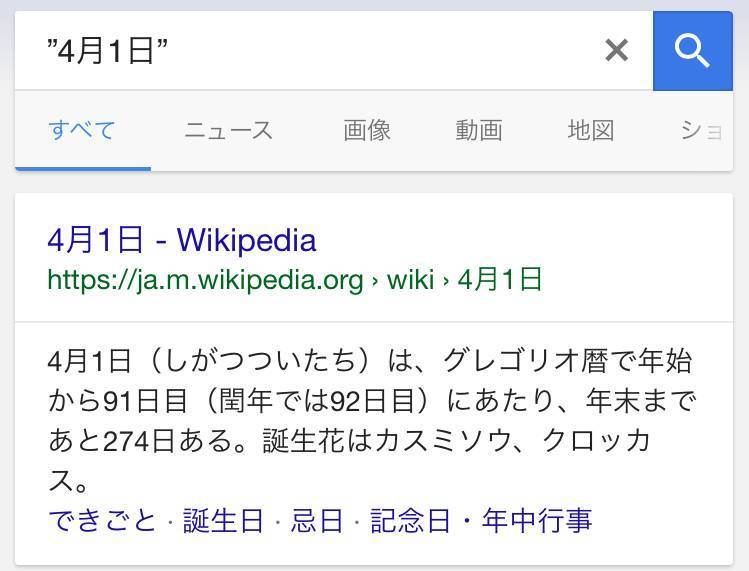
検索ワードを『”(ダブルクオーテーション)』で囲めば、そのワードと完全に一致したページを検索してくれます。
たとえば「4月1日」とだけ検索すると、「四月一日」についてのページが表示されることも。ですが「”4月1日”」と検索すれば、4月1日だけに絞って表示させられます。
『site:』指定サイト内のページを検索
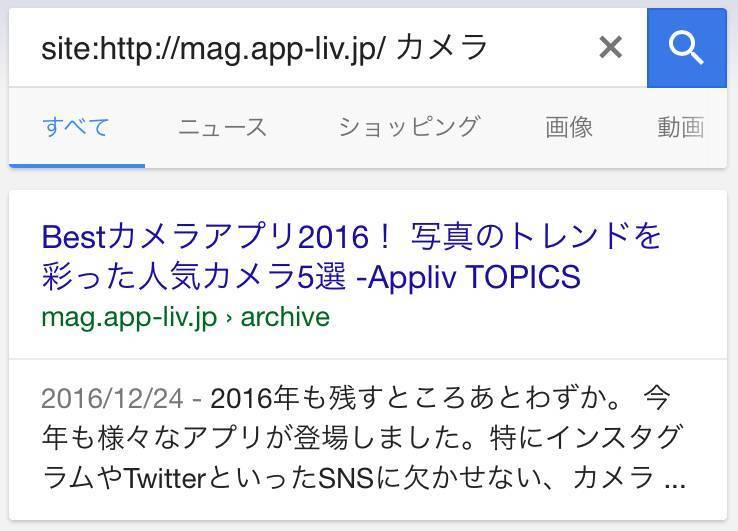
『site:URL キーワード』と入力することで、サイト内検索が可能です。検索ボックスが無いサイトを閲覧するときに活用してみてください。
「site」の後ろには半角の「:(コロン)」を記載します。
たとえば『site:https://mag.app-liv.jp/ カメラ』で検索すると、Appliv TOPICS内のカメラアプリ記事が検索に引っかかります。
効率良くサイト内のページを検索したいときに使いましょう。
『related:』類似ページを検索
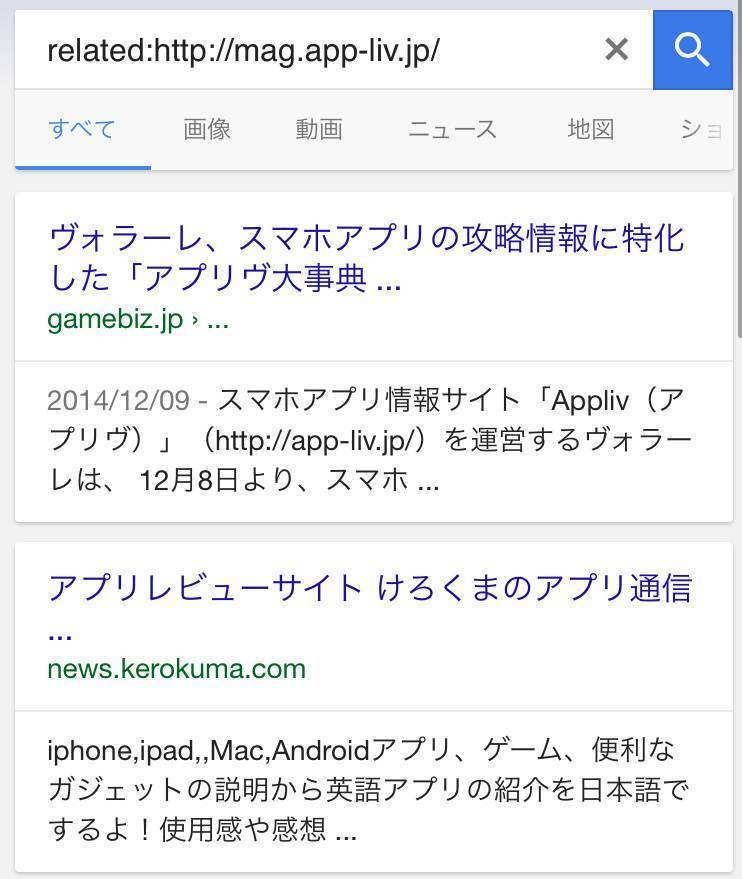
『related:』の後に、URLを付けて検索すると、そのサイトと似たようなページを探してくれます。
たとえば自社サイトの競合を調べたいようなときに利用します。
試しにAppliv TOPICSの類似サイトを探してみると、アプリ関連のメディアやレビューサイトが多く出てきました。
『filetype:』拡張子を指定して検索
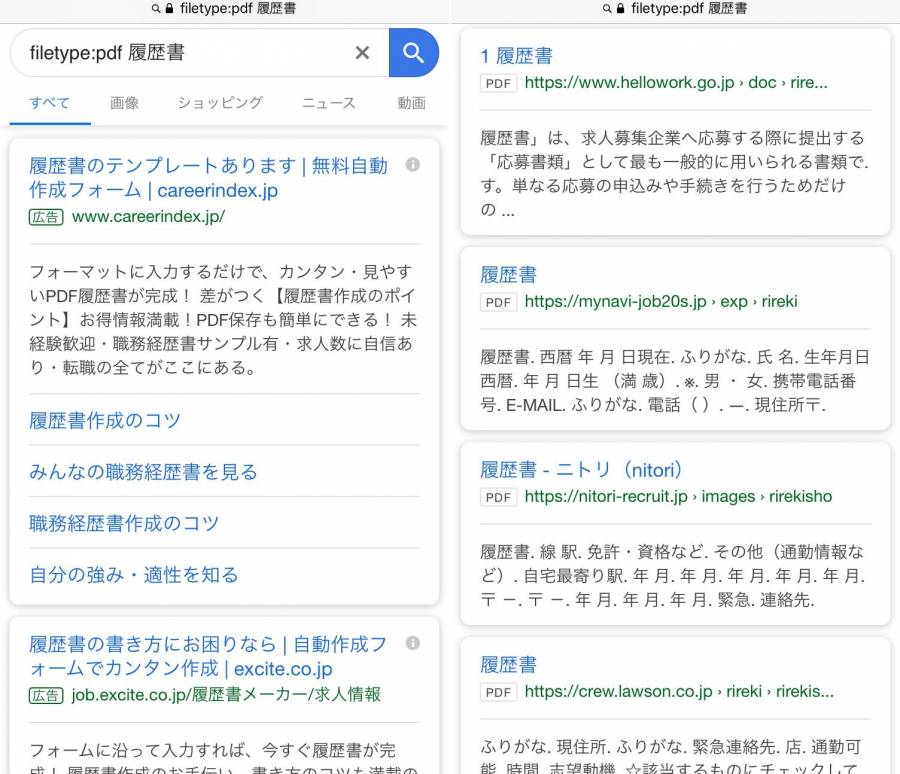
『filetype:拡張子名 キーワード』と検索すると、ファイル形式を指定できます。
たとえば、PDFの履歴書が欲しい時は「filetype:pdf 履歴書」と検索。PDFでないexelなどの拡張子は検索されません。
『cache:』直近のキャッシュを表示
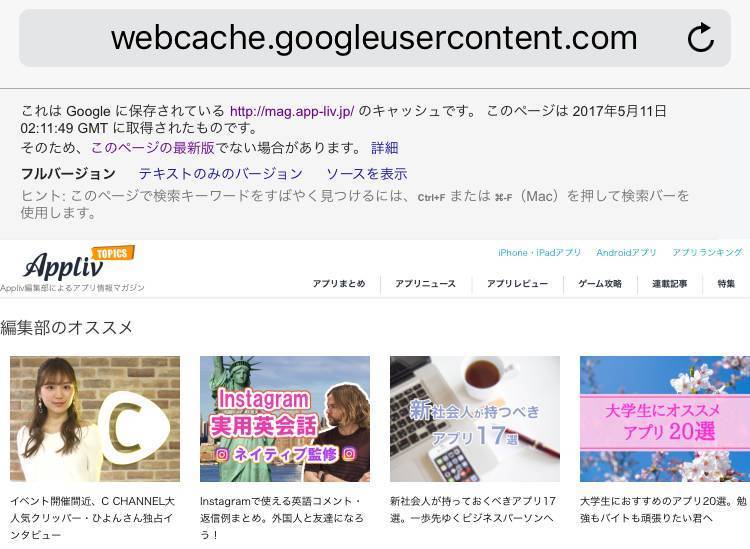
『cache:URL』を入れると、Googleが保管しているキャッシュを表示してくれます。削除済みのサイトやサーバー落ちしたサイトを見たいときに便利です。
『intitle:』ページタイトルを検索
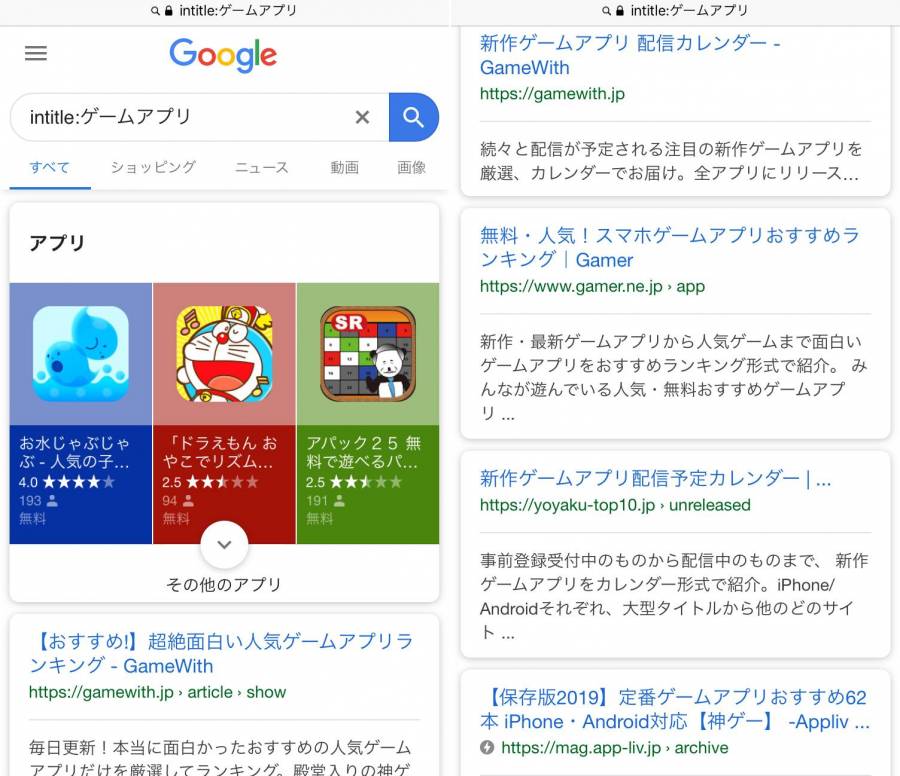
『intitle:キーワード』で検索すると、そのキーワードを含むタイトルのページが表示されます。Webライターなどが他ページはどんなタイトルを付けているのか、参考したいときに便利です。
『allintitle:』複数のキーワードを含むタイトルを検索
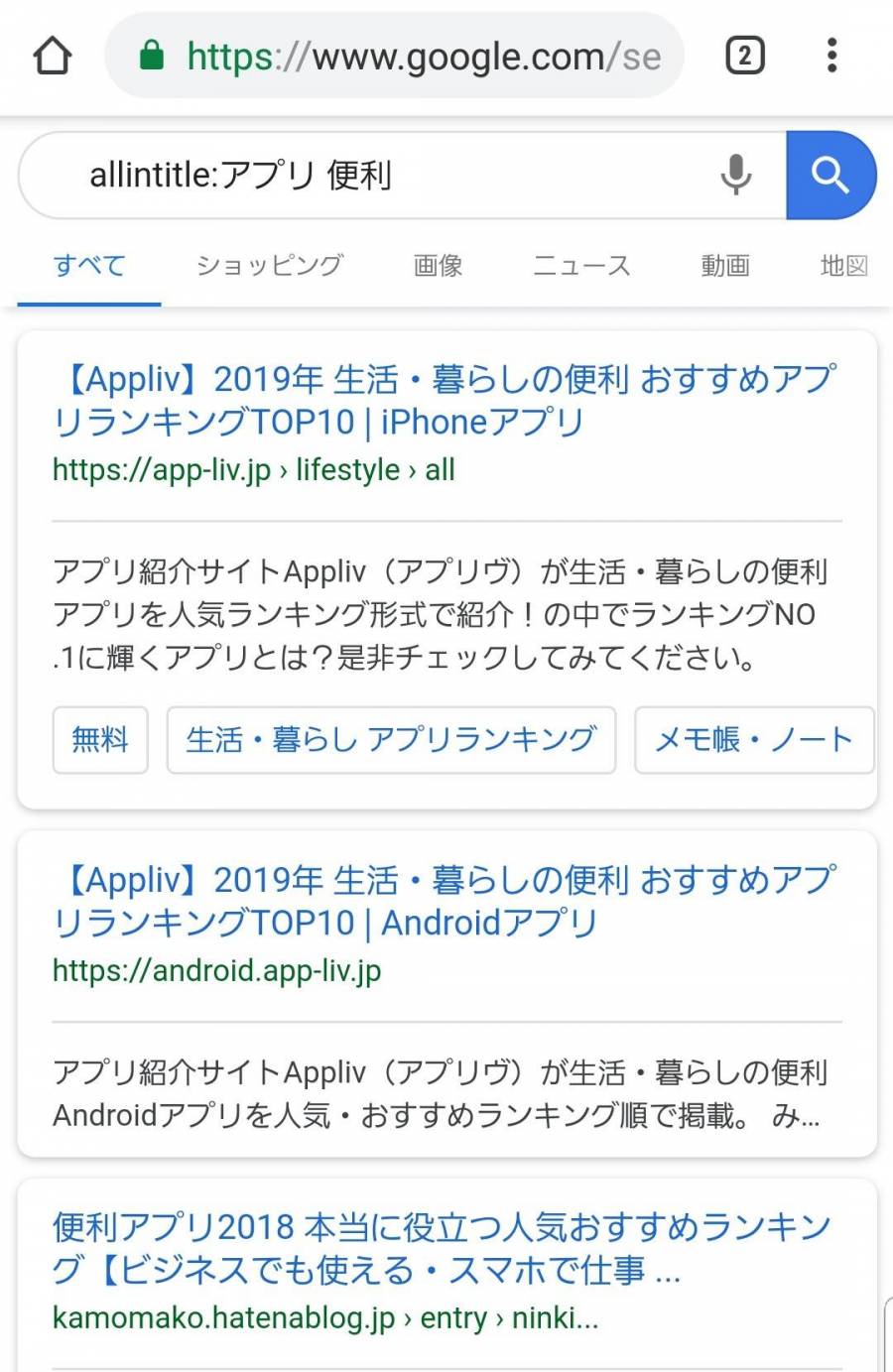
上述の『intitle:』は単体キーワードに対し、『allintitle:』は複数キーワードを含むタイトルを検索したいときに使える裏技コマンドです。
『alltitle:アプリ 便利』と検索すれば、「アプリ」と「便利」を含むタイトルのページが表示されます。
『inanchor:』アンカーテキストを検索
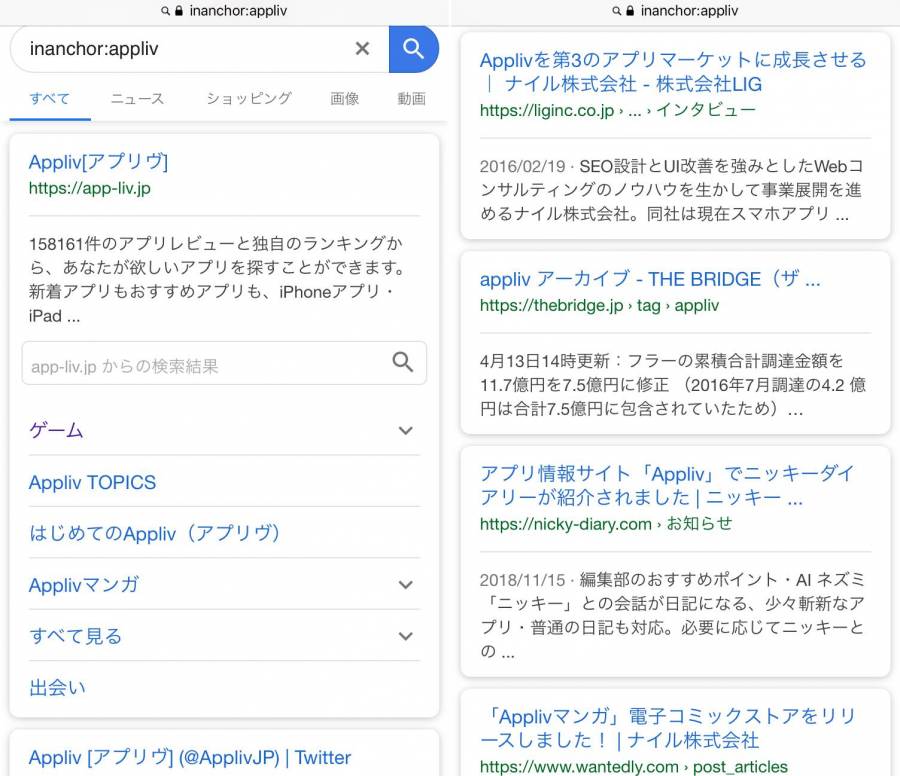
『inanchor:』ではアンカーテキストを検索できます。
「アンカーテキスト」とは簡単に言うとテキストリンクのこと。HTMLではで囲まれた部分です。例えば下のようなリンクを指します。
Appliv TOPICS
『inanchor:appliv』と検索すれば、どのようなページから「appliv」にリンクを飛ばしているのかが分かります。
WebライターやWebマーケターなどが、被リンクを調べたいときに便利です。
『intext:』ページ内のテキストを検索
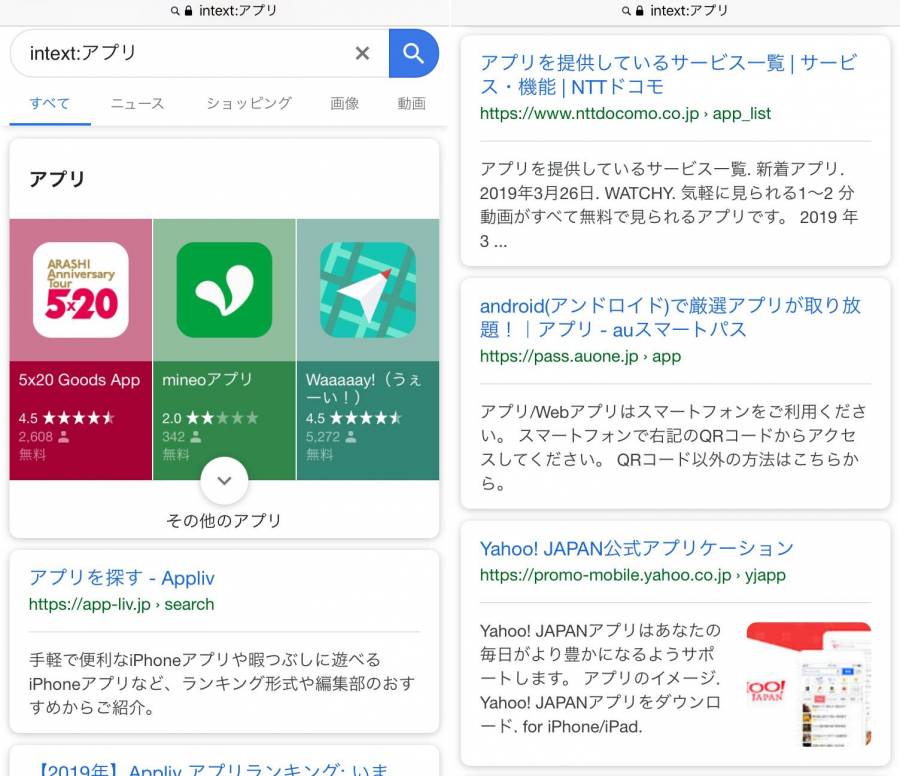
ページ内に指定したキーワードを含むページだけを検索するときに使います。ただ『Google』は賢くなっており、わざわざ指定しなくても検索されるので、今ではほとんど使う機会がありません。
『inurl:』URLを検索
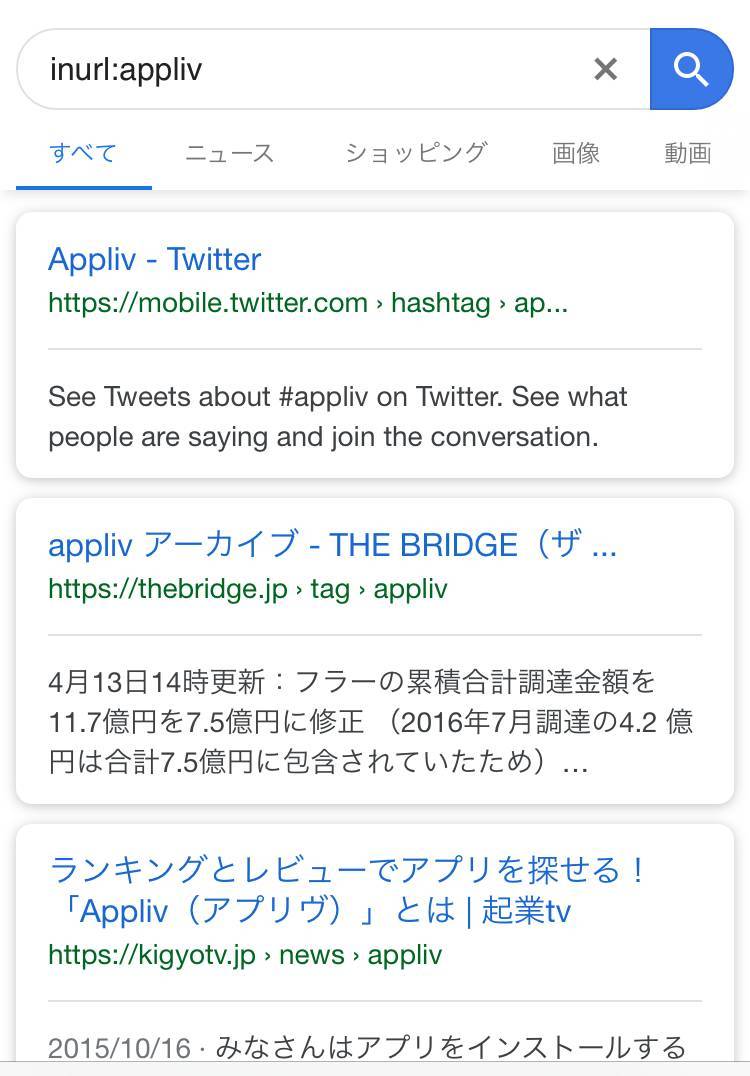
指定したキーワードの全部、または一部を含むURLを検索したいときに使います。
【裏技】日常で役立つ検索コマンド
『time』各国の現在時刻を検索
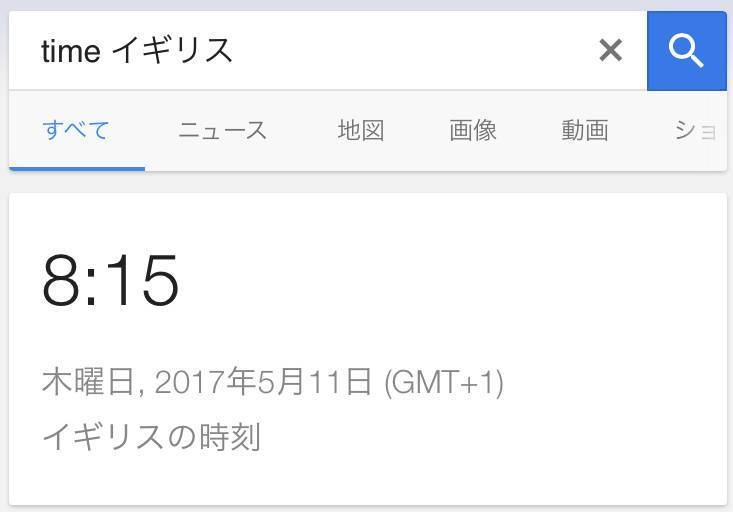
『time』のあとに国名を入れて検索すると、その国の現在時刻を教えてくれます。
『天気』各地域の天候を調べる
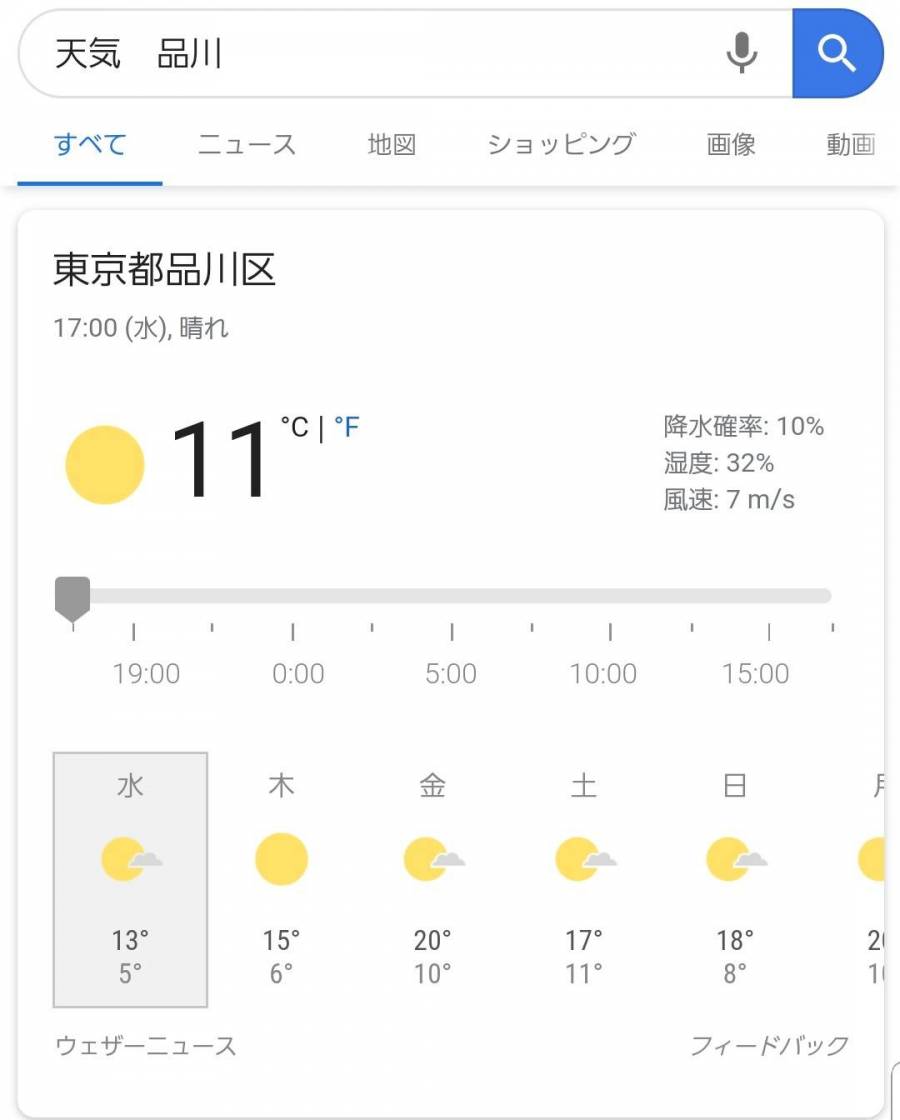
『天気 地名』で、その地域の天候を調べることができます。天気予報も付いているのは嬉しいポイントですね。
『食べ物』近場の飲食店を検索
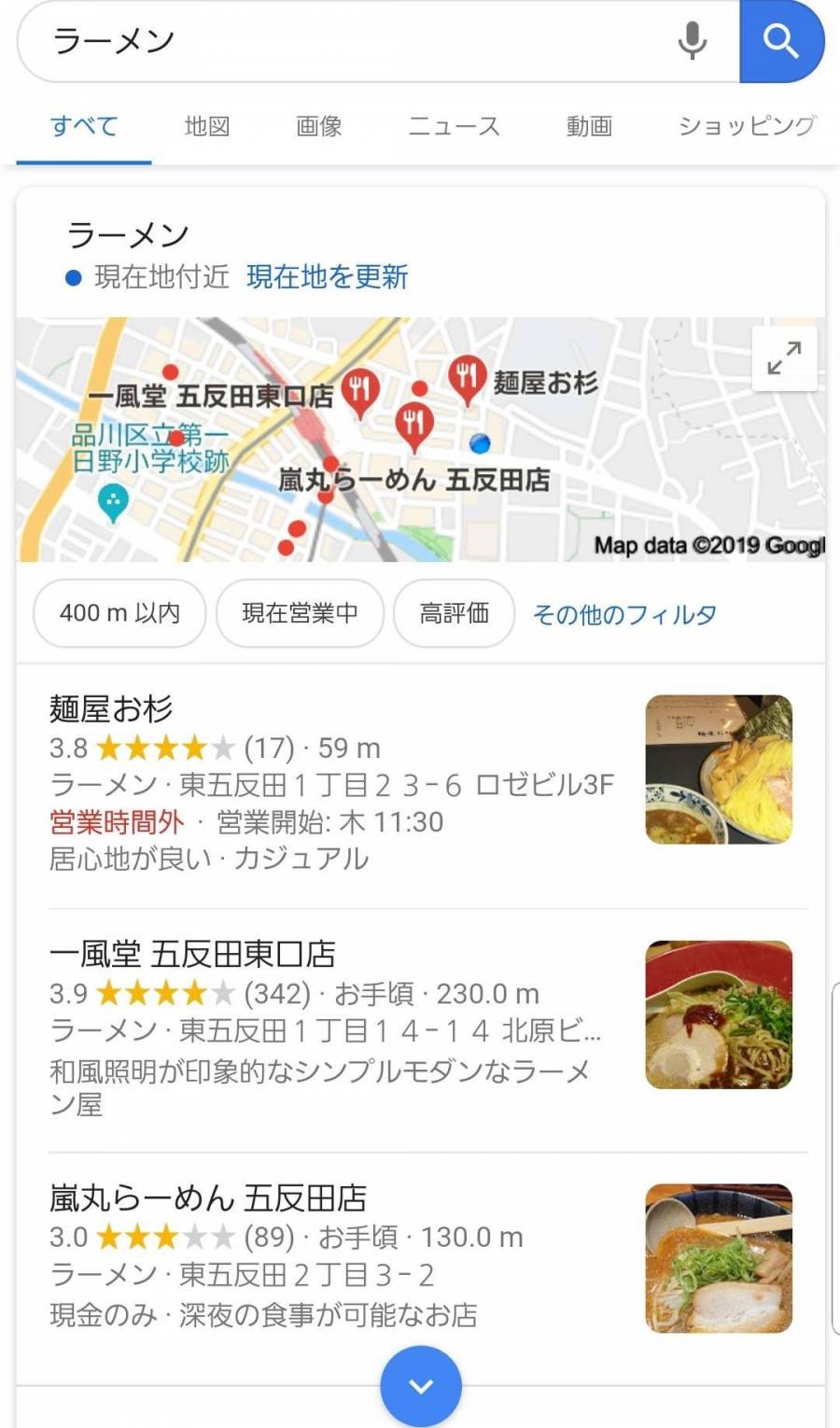
「ラーメン」や「パスタ」など、食べたい物を検索。近場の飲食店が表示されます。お店の名前を忘れても、イアリアンなのか和食なのか分かれば、検索することも可能です。
『カロリー』食品のカロリーを検索
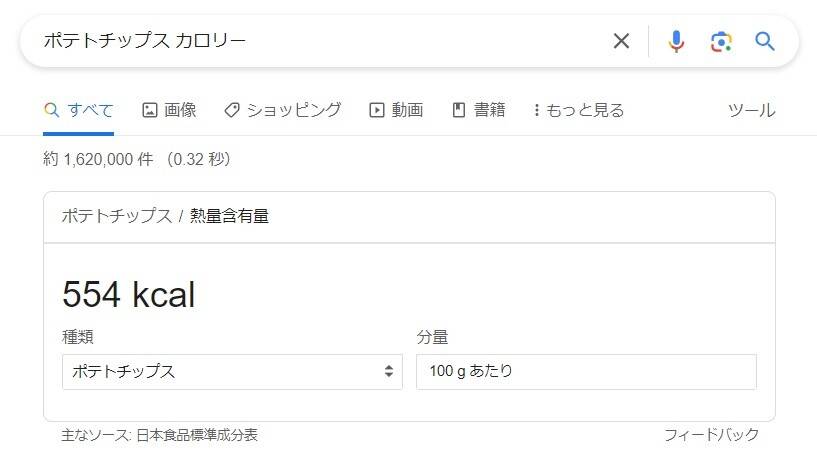
キーワードと併せて『カロリー』と入れると、食品のおおよそのカロリーを教えてくれます。
ポテトチップスやケーキなど、カロリーの気になる料理、食品を調べることが可能です。
『映画』近くの映画館の放映情報を検索
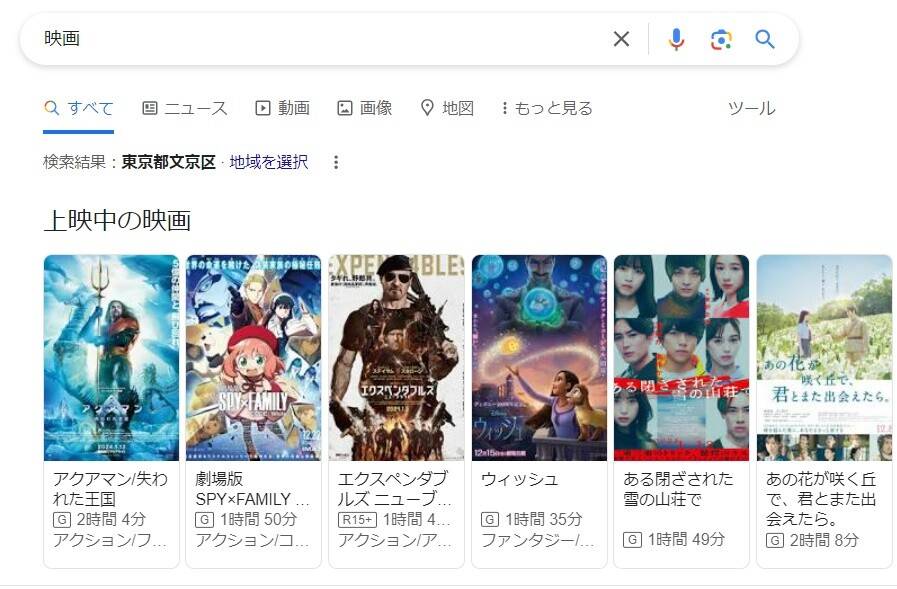
『映画』や『movies』と検索すると、位置情報を参照して、近くで放映している映画を調べられます。ふらっと映画館に立ち寄りたいときに便利です。
『曲』シングルやアルバムを検索
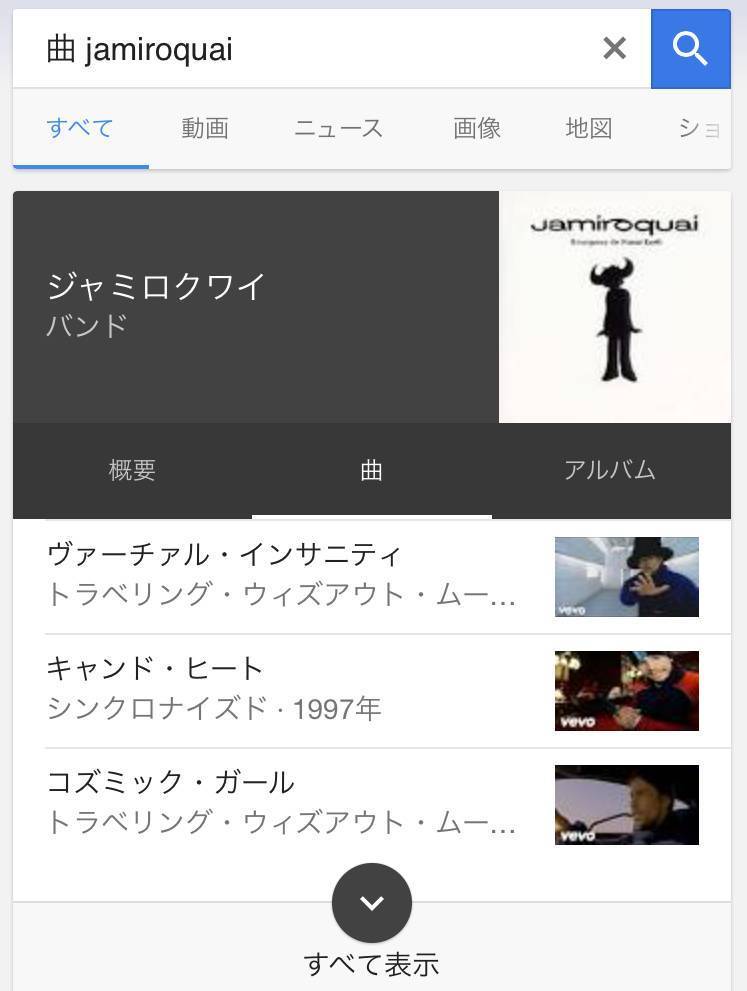
『曲 アーティスト名』を入れると、過去のシングルやアルバムを一覧で表示してくれます。
『チーム名』試合結果を検索

「読売ジャイアンツ」や「浦和レッズ」といった、野球やサッカーなどのチーム名を検索すると、直近の試合結果が表示されます。
ちなみに、「リバプール」「レアルマドリード」など欧州のビッグクラブも対象。
『株価』上場企業のチャートを検索
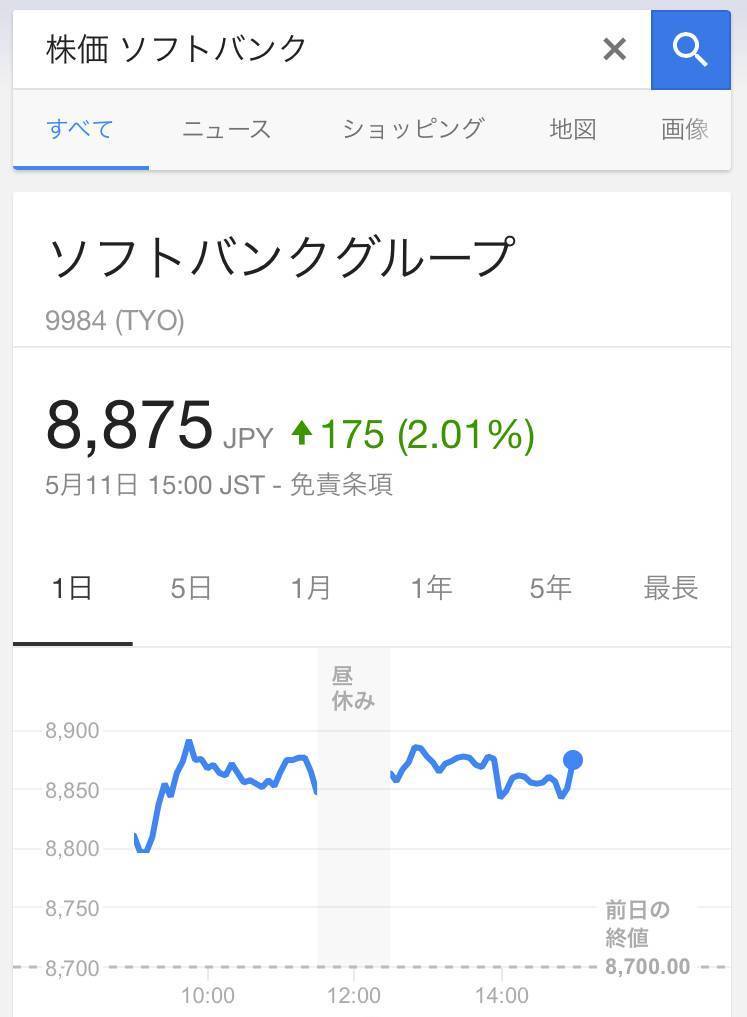
『株価』のあとに企業名を入れて検索すると、現在の株価やチャートをチェックできます。
『ヤマト 伝票番号』宅配状況を検索

クロネコヤマトで利用できる便利コマンドがこちら。宅配状況が確認できるので、あと何日で荷物が届くのかが分かります。ヤマト運輸を利用する人は覚えておくと便利ですよ。
『◯ドルを円で』単位や通貨換算を検索
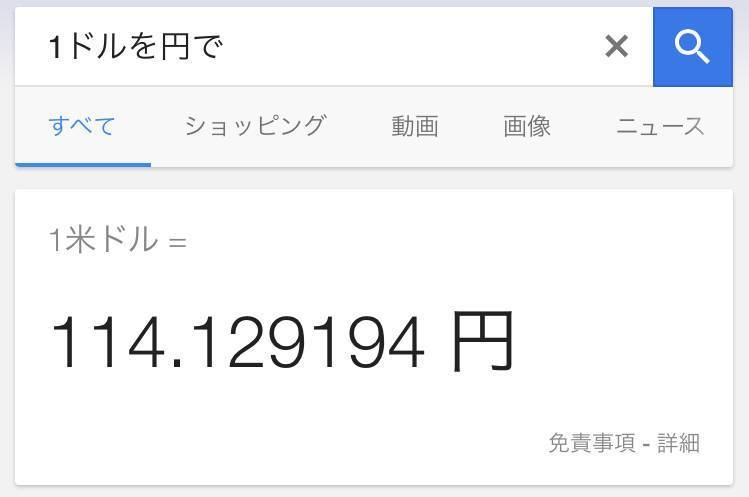
『1ドルを円で』のように検索すると、通貨換算して表示されます。他にも、1マイルをメートルに単位換算したり、1ポンドをグラム換算したりと思いのままです。
対応している単位は豊富で、畳や平米、体積、面積なども検索可能です。さらに『1東京ドームをリットルで』といった検索にも対応しています。
『電卓』数式を入力すると自動で計算
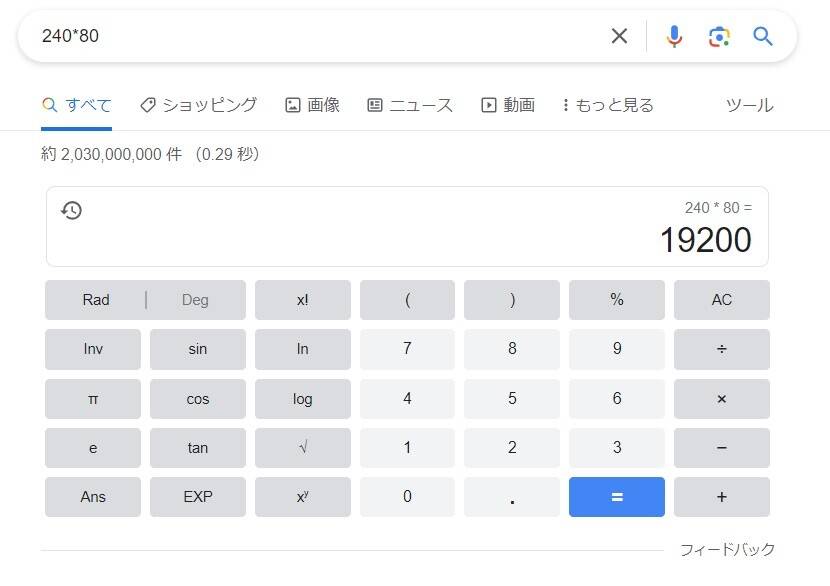
Google検索には電卓機能も付いており、検索欄に「240*80」といった数式を入力すると、自動で計算結果を表示してくれます。
ちなみに「÷(わる)」は計算可能ですが、「×(かける)」は半角の「*(アスタリスク)」を入力する必要があります。
『graph for 数式』グラフを検索
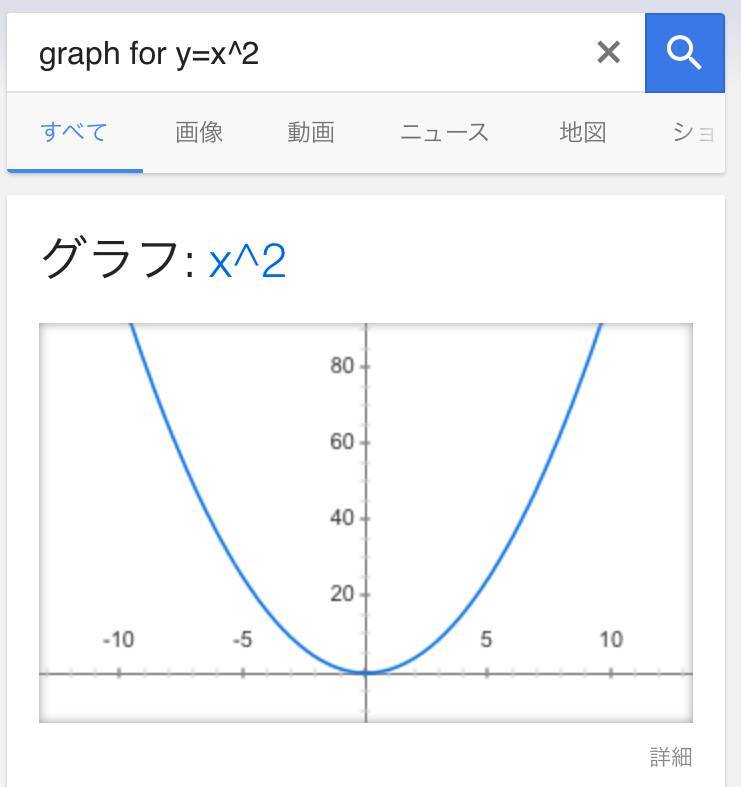
『graph for』のあとに数式を記入すると、グラフ表示してくれます。数学の勉強をするときに役立ちそうです。
『rng』ランダムな数字を生成
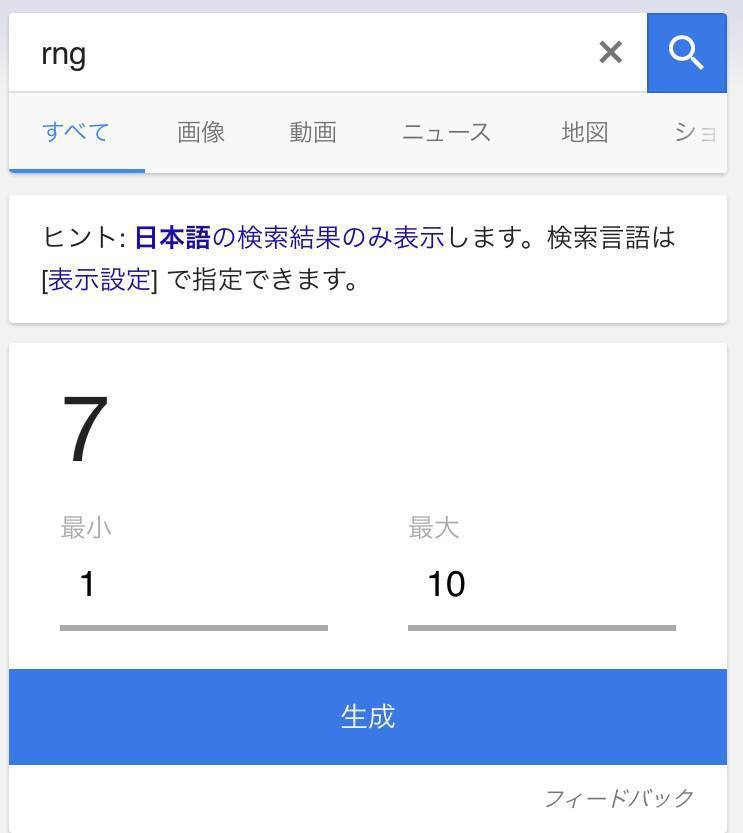
『rng』はrandom number generatorの略。1から10までの中から、ランダムで数字を選んでくれます。
ちなみに最小・最大の数字は調整できるので、最小を1に最大を6にすれば、サイコロの代わりに使うことも。アイデア次第で色々な使い方が可能です。
最小・最大の数字を調整する方法は簡単。表示された「最小」「最大」の項目に好きな数字を入力するだけです。「100000」や「999999999」など、自由に数字を指定できます。
『カラーピッカー』カラーコードとRGB値を表示
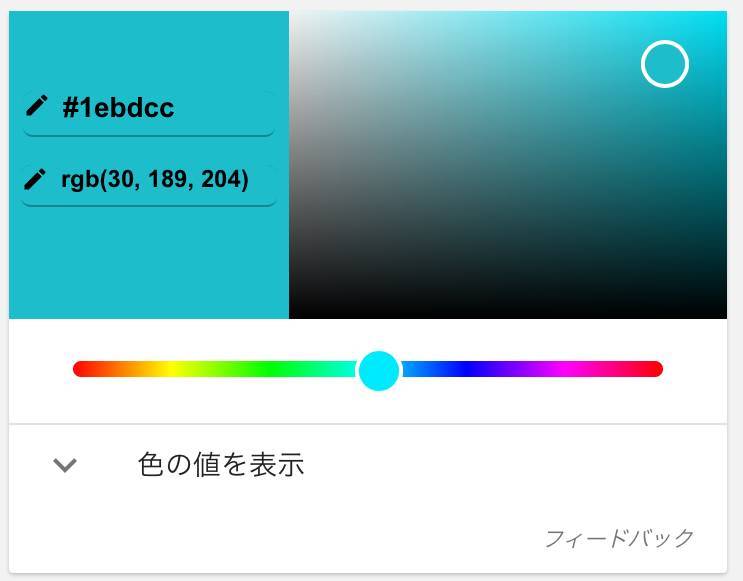
『カラーピッカー』と検索すると、画像のようなツールが出てきます。
好きな色を選ぶとカラーコードとRGB値を表示してくれるので、デザインやWeb開発するときに便利です。
ゲームが遊べる検索コマンド
『ヘビゲーム』お子さんも楽しめるシンプルゲーム
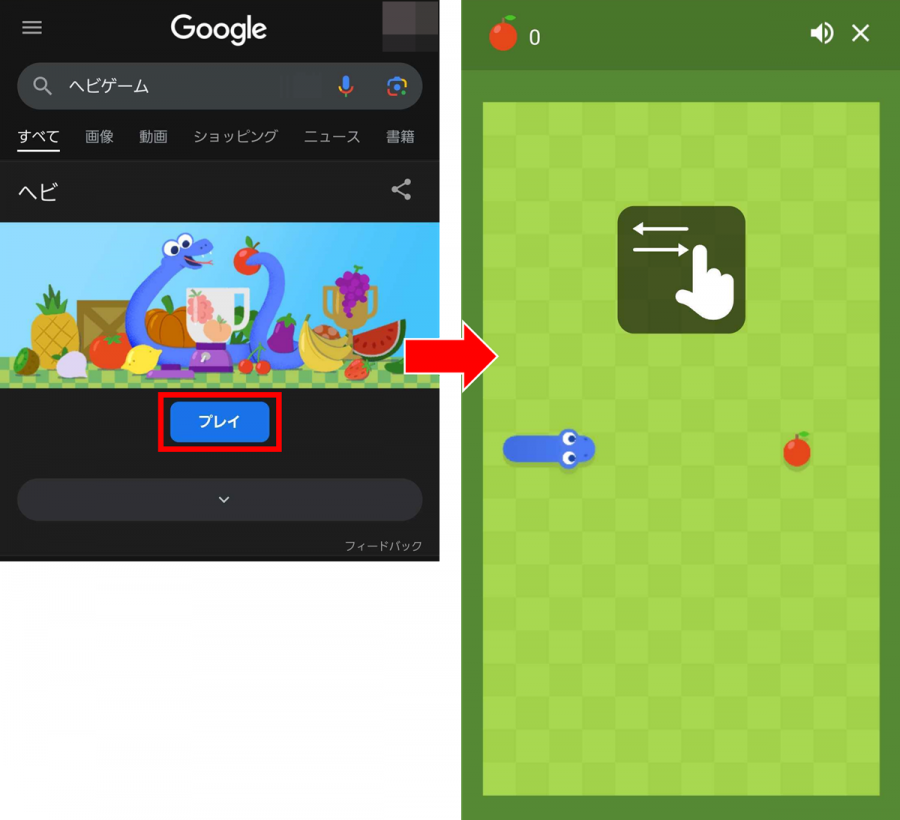
Googleの検索欄で『ヘビゲーム』と入力して「プレイ」を選択すると、かわいらしいヘビを操作してポイントを稼ぐゲームが起動できます。
スワイプのみの簡単操作ながら、壁に当たらないように操るのはなかなかの難しさ。シンプルながら面白いゲームなので、お子さんといっしょにプレイしてみてはいかがでしょうか。
『ブロック崩し』懐かしのブロック崩しゲームが遊べる
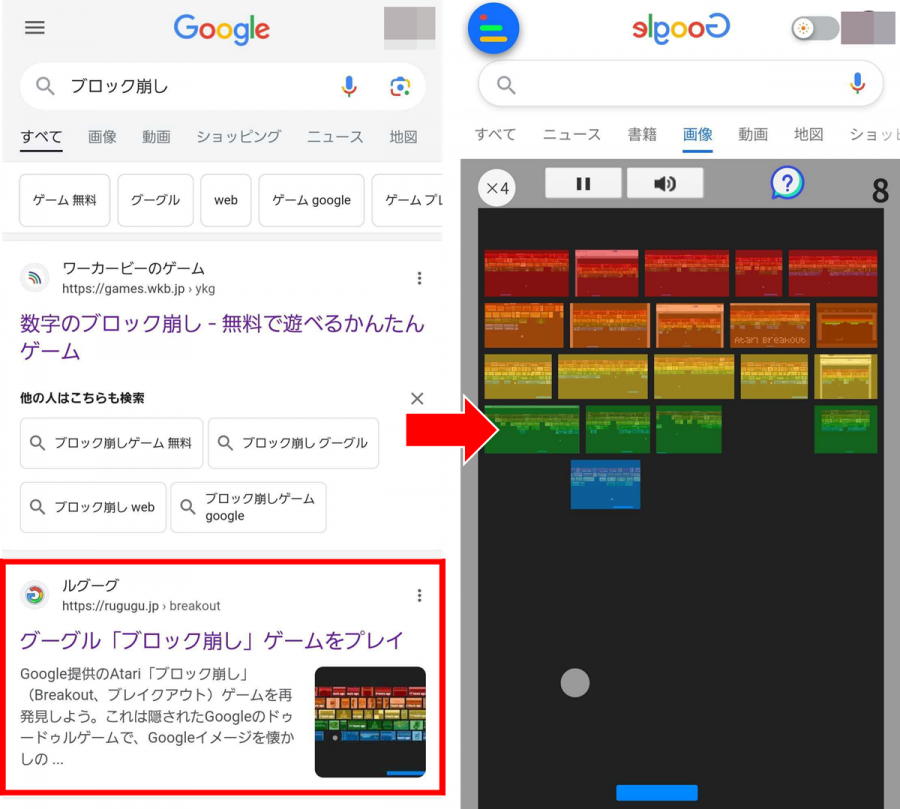
▲「ブロック崩し」と検索した場合、一番上に表示されない可能性あり。Googleのものを選択する
Googleの検索欄で『ブロック崩し』か『atari breakout』とGoogleのブロック崩しゲームが検索結果として表示されます。
選択すると、ブラウザ上でそのまま、お馴染みのブロック崩しを遊ぶことができます。
『パックマン』244個のドットを食べつくせ

『パックマン』と検索して、上の画面をタップするとゲームが始まります。左右上下にスワイプしてパックマンを操作。意外と操作が難しいです。
縦向きだと画面が小さいので、横向きにするのがおすすめです。
『solitaire』一人で遊べるトランプゲーム
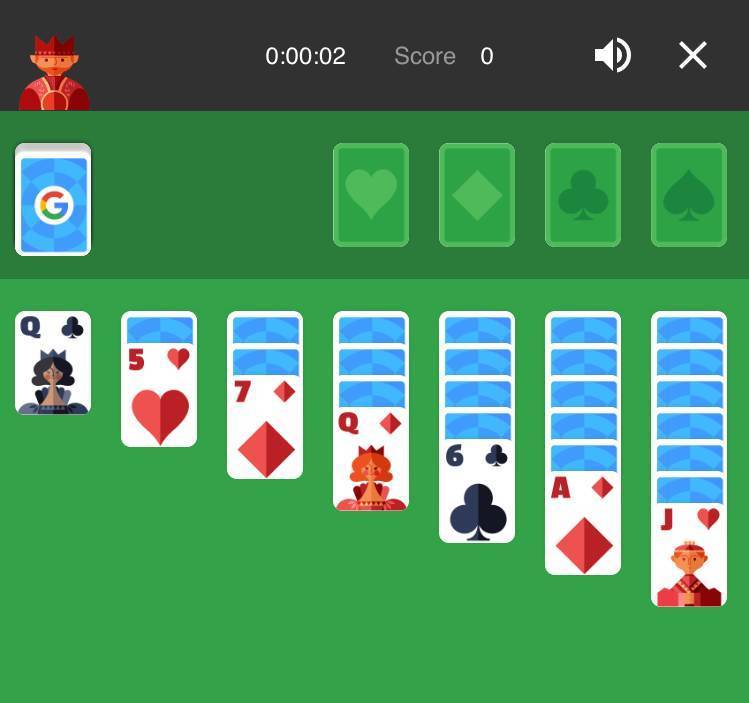
Windowsの王道ゲーム「ソリティア」。英語で『solitaire』と打つことで遊べます。
『tic tac toe』〇×ゲーム

『tic tac toe』と入れると、検索結果の画面で〇×ゲームを遊ぶことが可能です。難易度を変えられるので、自分のレベルに合わせられます。
『Zerg Rush』クリック連打で撃退
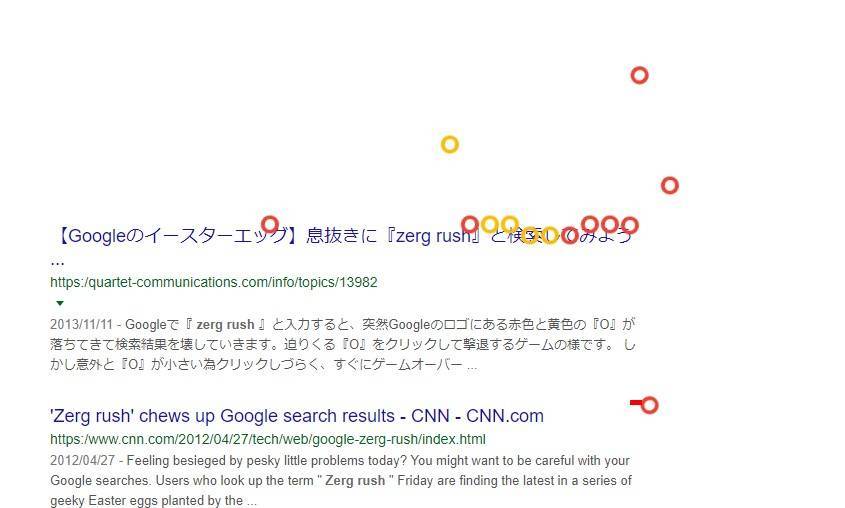
赤と黄色の「◯」が文字を狙って攻撃してくるので、「◯」をクリックして撃退するゲーム。
ブラウザ画面がどんどん「◯」に侵食され、ページが真っ白になっていく様が面白いです。すべての文字が消え、真っ白になったら終了です。
おもしろ系の検索コマンド
おもしろ系コマンドは、入力するだけで表示されるものと、検索結果の一番上にあるページを選択することで表示されるものがあります。
「もし入力しても表示されない」というときは一番上のGoogleのサイトにアクセスしましょう。
『スーパーマリオブラザーズ』ハテナブロックが叩ける⁉
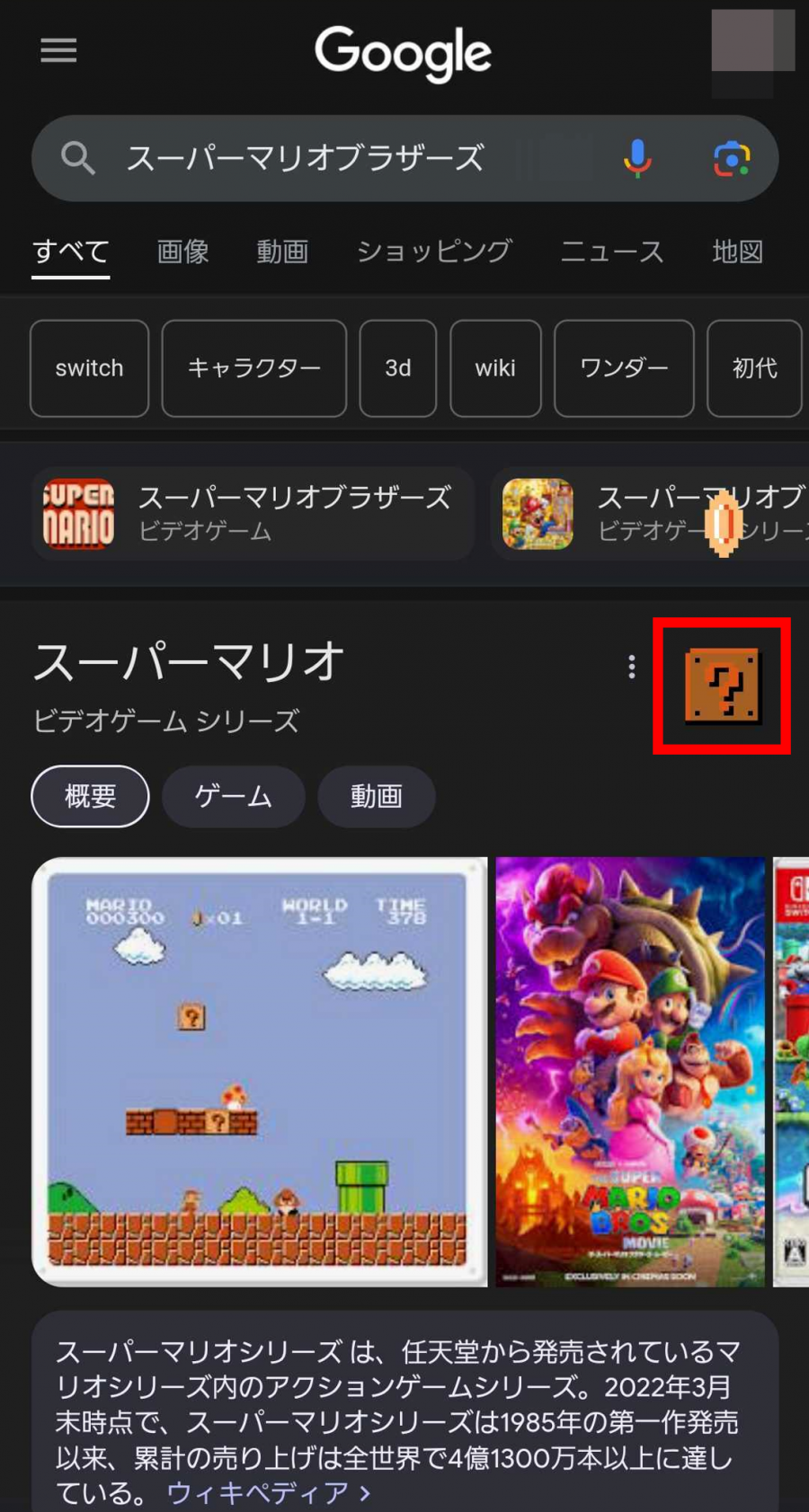
Googleの検索欄に「スーパーマリオブラザーズ」と入力するとウィキペディアのページが表示されます。
その右上には画像のようなおなじみのハテナブロックが表示されるのですが、これをタップして叩くことができます。
コインも表示され、あの「チャリーン」の音が鳴り、100回押すと1UPの音が鳴るこだわりっぷり。それだけですが楽しいので、話のネタにいかがでしょうか。
『斜め・askew』ページが傾いて表示
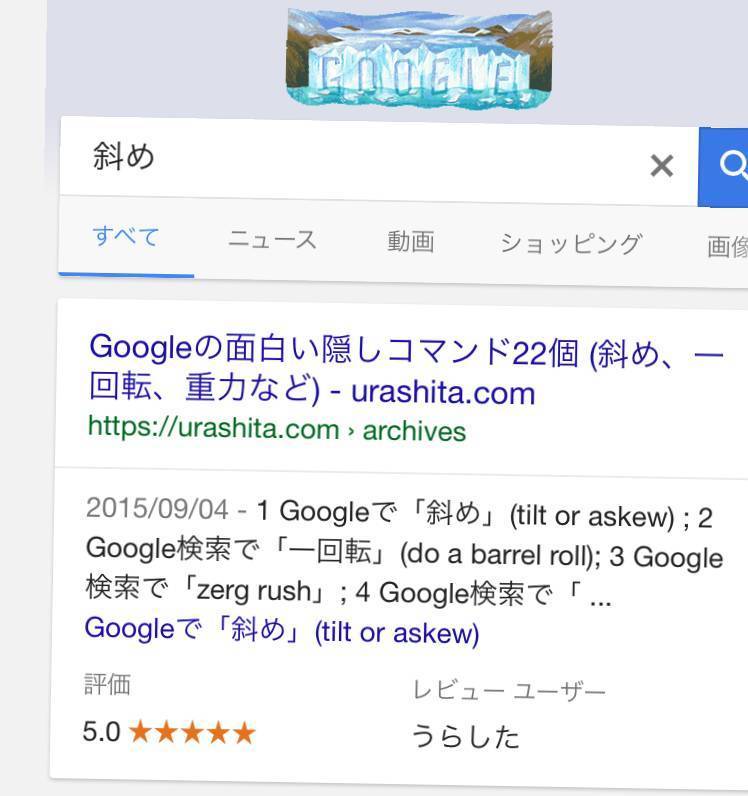
『斜め』もしくは『askew』と入力すると、検索画面がカクッと斜めになります。
『一回転・do a barrel roll』ページが回って表示
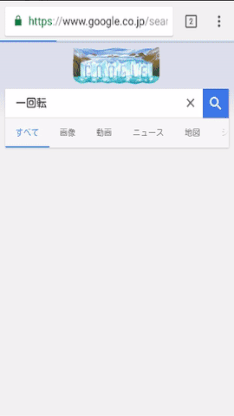
『一回転』もしくは『do a barrel roll』で、ぐるっと一回転。
『再帰・recursion』何度も同じページに戻る
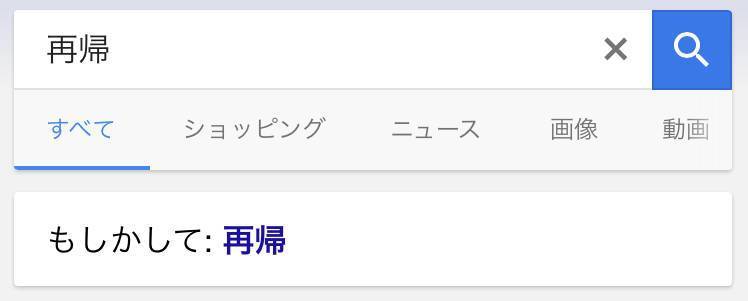
一見すると普通の検索結果なのですが、「もしかして:再帰」をクリックすると、再びこの画面に戻ります……無限ループが終わりません!
『google binary』2進法で表示
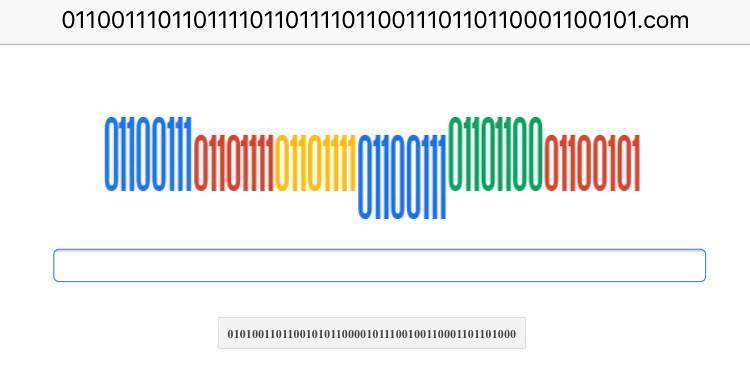
『google binary』と入力して、一番上の検索結果を押すと、2進法で表現された世界に! 分かりずらいのですが、Googleのロゴも2進法になっていますね。
『google gravity』ページが崩れ落ちる
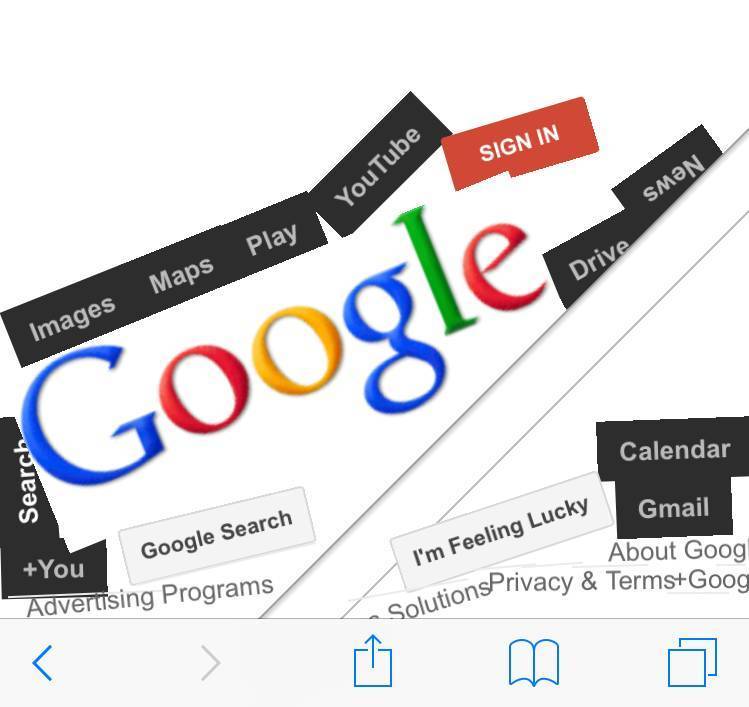
「google gravity」で一番上のリンクに飛ぶと……ロゴや検索バーが重力で崩れ落ちます。
『google space』ページが無重力状態に
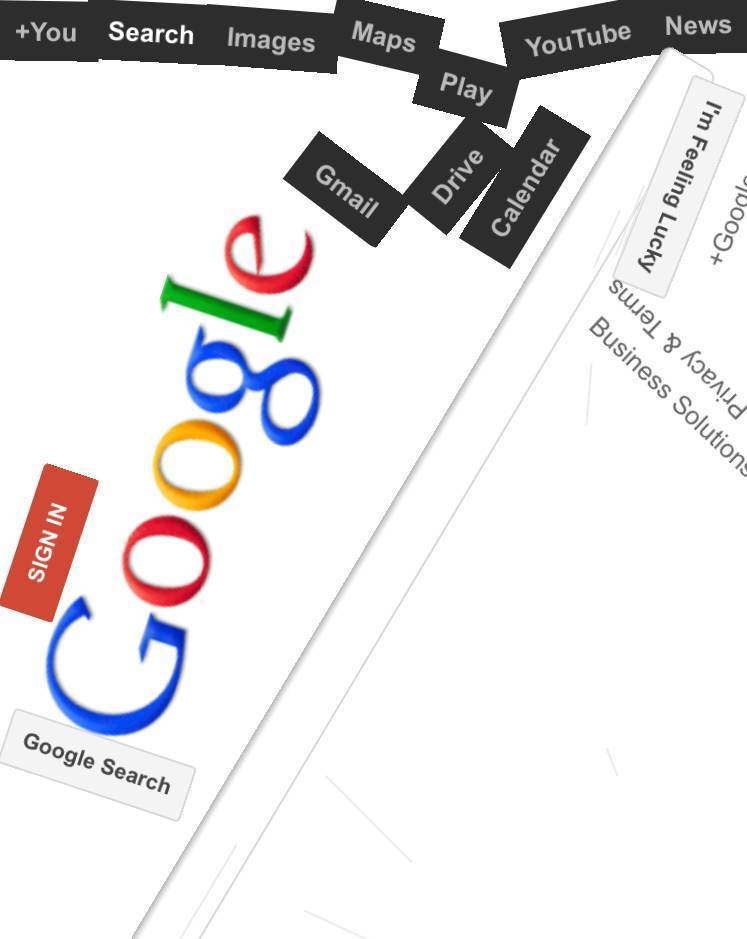
先ほどは重力でしたが、こちらは無重力バージョン。ふわふわとロゴたちが浮かび上がります。指でなぞることで動かすことも可能です。
『elgoog』ページ内の文字が全て逆さまに
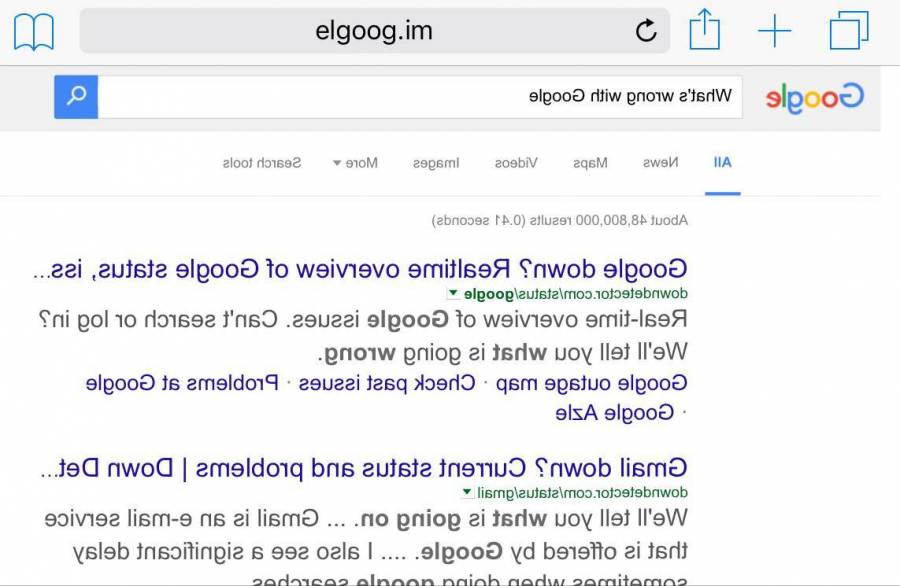
Googleを逆から読むと『elgoog』。すべてが鏡張りになった、ふしぎな世界を体験できます。
『google guitar』ページ内でギターを奏でる
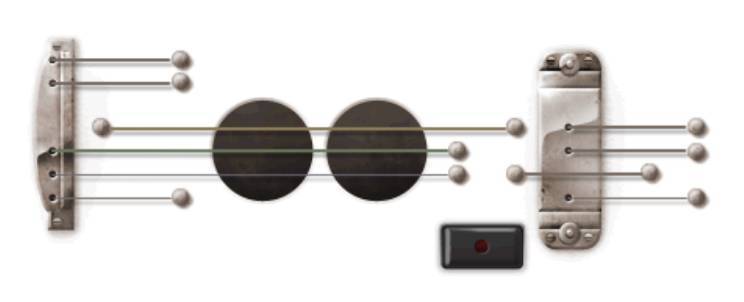
『google guitar』と入れて、一番上の検索結果を開くと、音が鳴る疑似ギターで遊べます。ただし、音が鳴るのはPCのみで、スマホでは音が出ないので注意。
『google sphere』ページが立体世界に
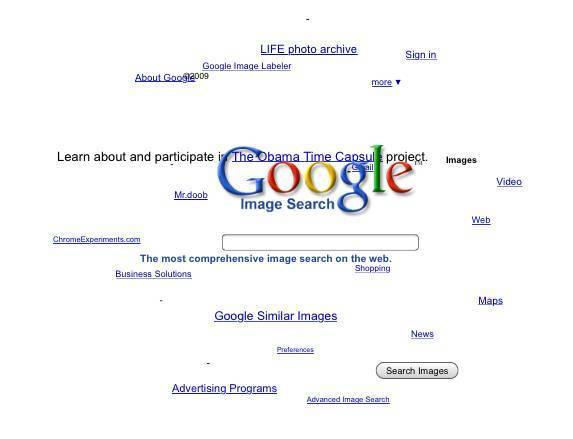
ロゴを中心として、文字たちがぐるぐると回転します。公園の回転遊具みたいで、眺めているだけでも楽しいですね。
『google underwater』ページが海の世界に変身
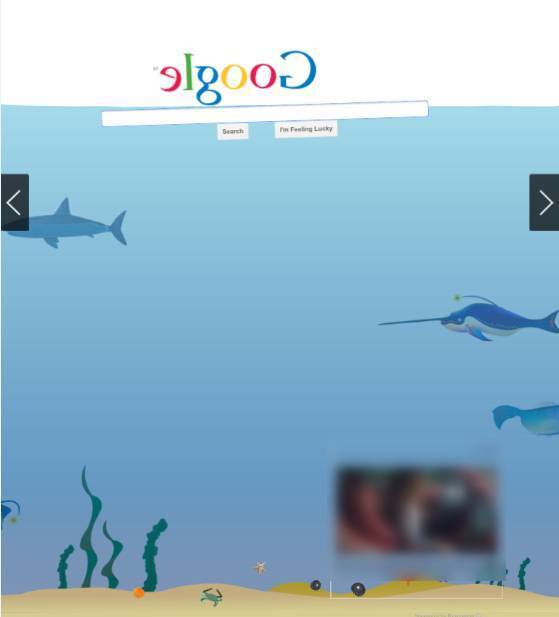
Googleのロゴがぷかぷかと海に浮かんでいて、下ではサメやマンタが泳いでいます。遊び心のあるコマンドです。
『epic google』どんどん巨大化
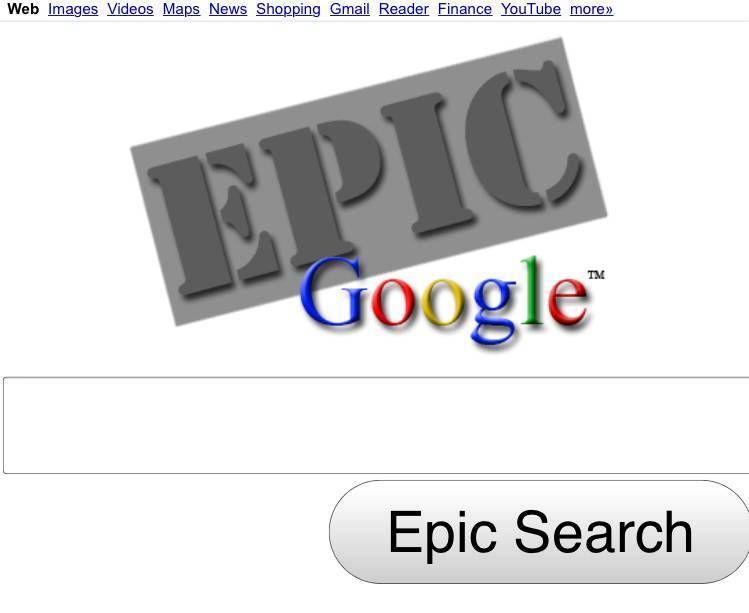
『epic google』と入れて、一番上のサイトを開くと、ロゴと検索バーと検索ボタンがじわりじわりと大きくなっていきます。
『black google』黒を基調としたページに
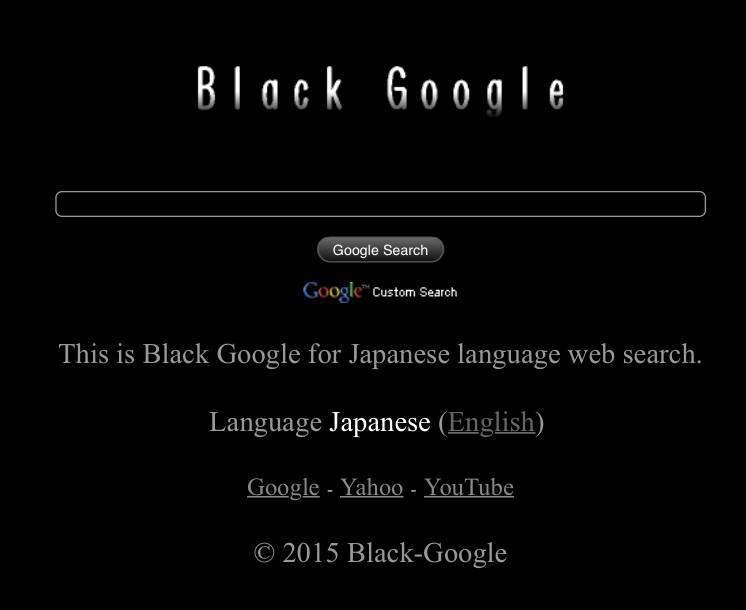
悪の組織のような名前の『black google』。真っ暗なカラーで覆いつくされています。
『the sleeping internet』ページ内の明るさが変化
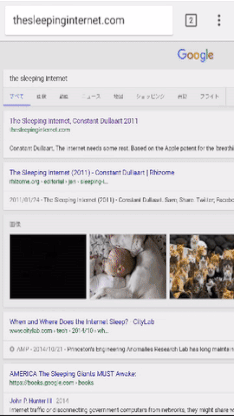
明るくなったり、暗くなったり……。まるで試験前に徹夜をしている学生みたいですね。正直言って実用性は皆無!
『blink html』文字が点滅
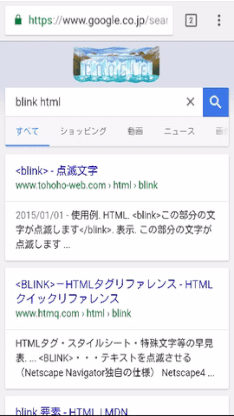
『blink html』と検索すると、「brink」と「HTML」の文字が点滅します。すごく地味ですが、Googleの細かい遊び心を感じますね。
『418teapot』紅茶を注いで楽しめる
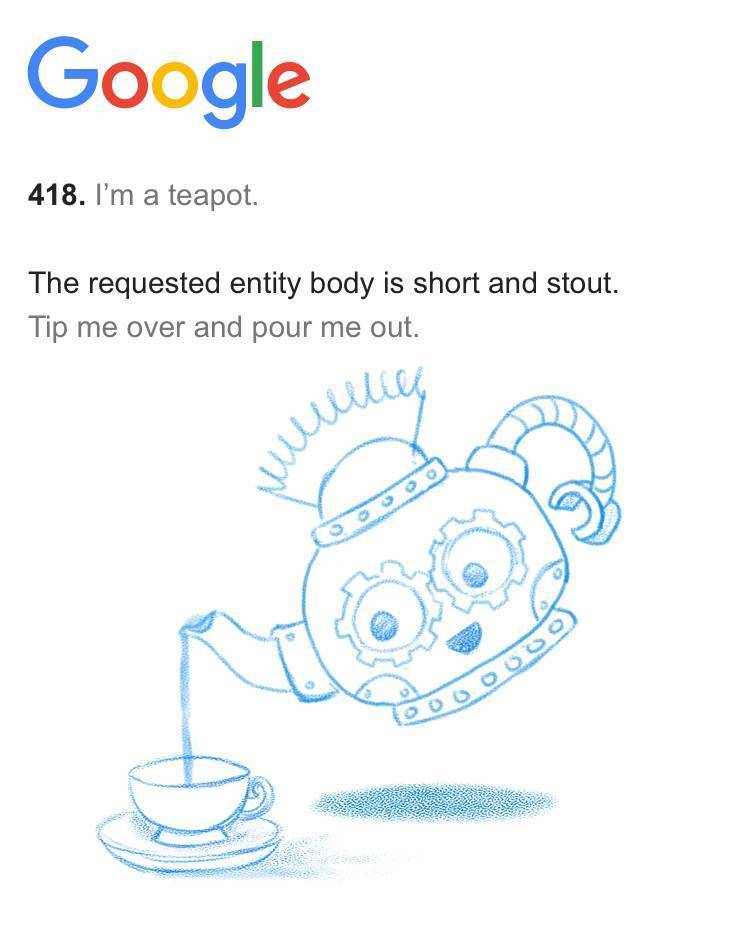
こちらは検索ではないのですが、URL欄に「www.google.com/teapot」と入力するとこの画面が出てきます。ポットをタップもしくはスマホを傾けると、紅茶を注ぐことが可能です。
謎の数字コマンド
『人生、宇宙、すべての答え』謎の数字が表示
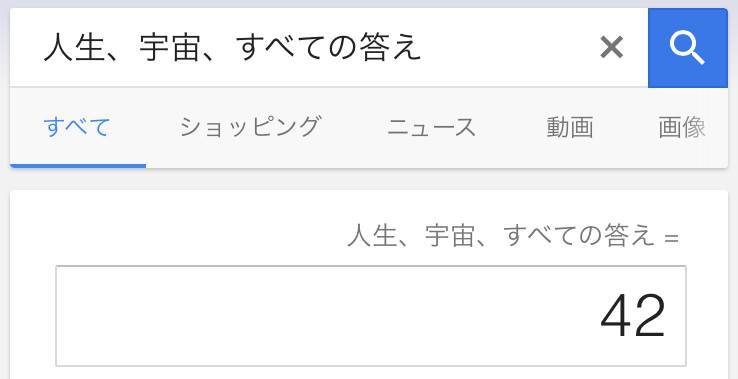
『人生、宇宙、すべての答え』と入れると、謎の数字"42"が返ってきます。実はこれ、ダグラス・アダムズ著の『銀河ヒッチハイク・ガイド』に出てくるワンフレーズなのです。
『once in a blue moon』ブルームーンの周期を表示
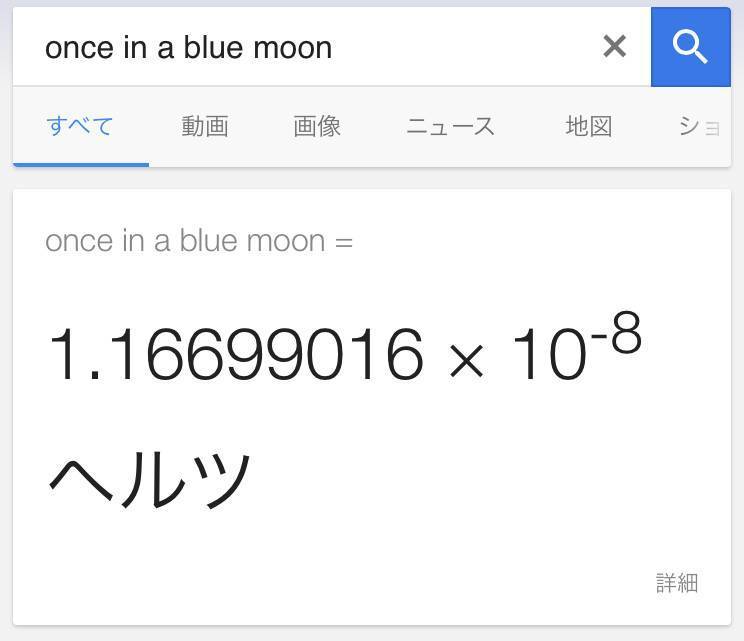
『once in a blue moon』は、「滅多にないこと」を表す英語の言い回しのことです。この1.16699016×10^(-8)ヘルツは、ブルームーンが地球にやってくる周期を表しています。ブルームーンは2~3年に1回しか見ることができません。
『bakers dozen』パン屋の1ダース
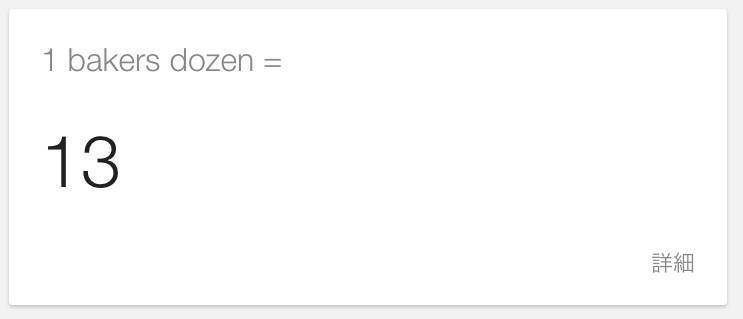
1ダース(dozen)は12個ですが、『bakers dozen(パン屋のダース)』と入れると何故か13個になります。13世紀のイギリスでは、パン屋で1ダース買うと1個おまけしていたのが由来です。
『the number of horns on a unicorn』ユニコーンの角の数
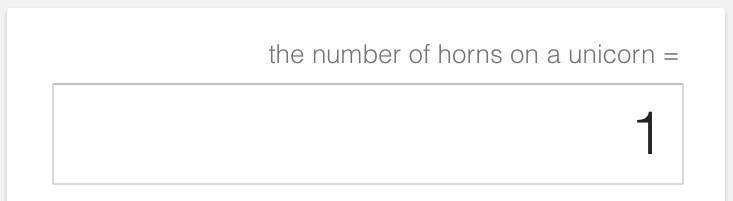
直訳すると「ユニコーンの角の数は?」……それは、もちろん1本ですよね。
『the loneliest number』孤独な数字を表示
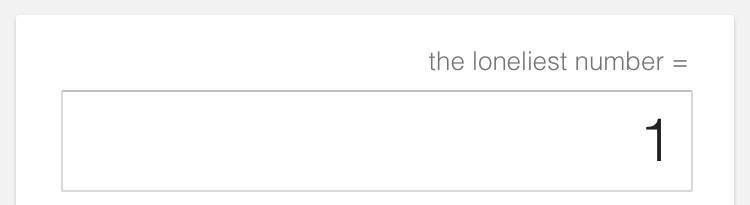
『the loneliest number(もっとも孤独な数字)』と入れると、Google先生の答えは”1”。一人ぼっちは寂しいってことでしょう。
使えなくなった検索コマンド
『..』期間を指定して検索
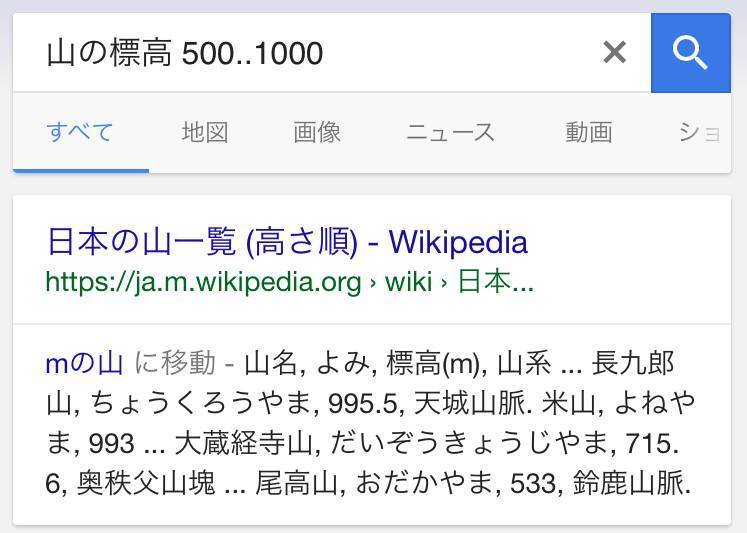
標高が500~1000mの山を調べたいときに、『500..1000』と入力することで、その数字の範囲内で検索ができていました。とても便利な検索コマンドだっただけに残念です。
『info:』インデックスされているか確認
『info:URL』と入力することで、そのサイトに関する詳細情報を集めることができます。このページは『Google』にインデックスされているのか、確認するときに使えていました。
『Google』で効率良く検索。隠しコマンドがいっぱい!
話のネタになるものから、スムーズに検索できる便利なものまで、様々なコマンドが隠されていましたね。Google検索をいつも使っている人も、知らない機能が多かったのではないでしょうか? 気になる隠しコマンドがあれば、ぜひ試してみてください。
こちらの記事もおすすめ


